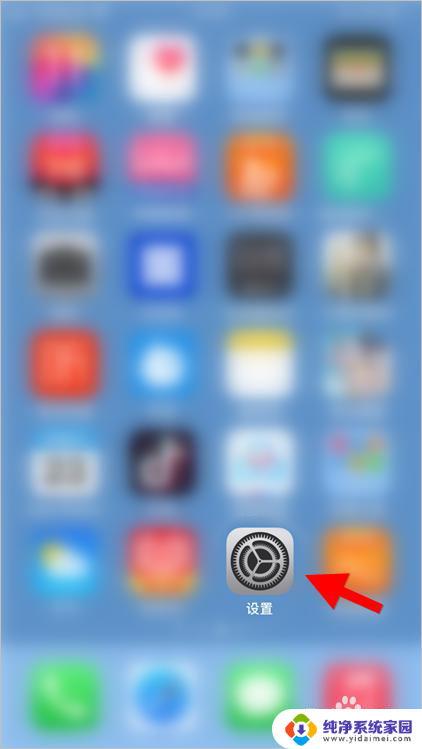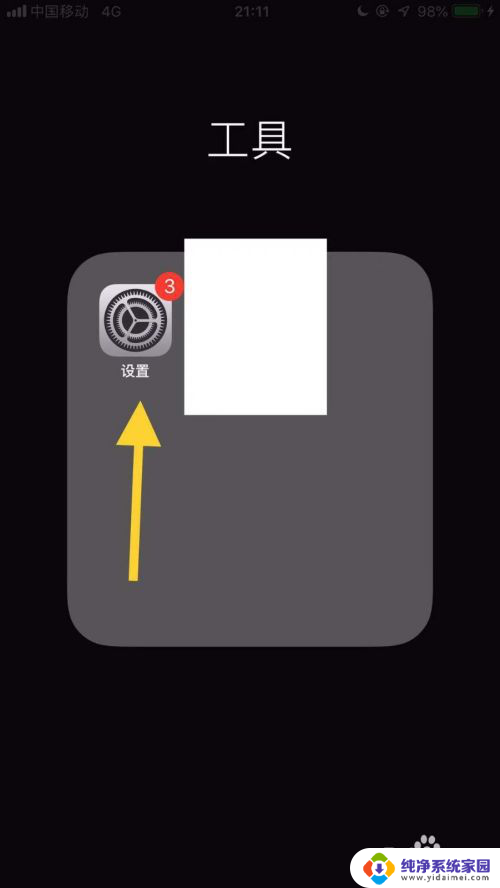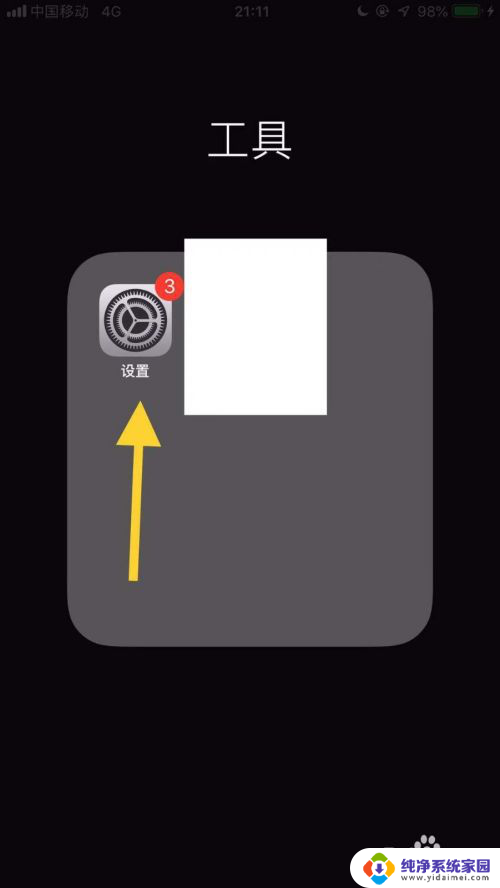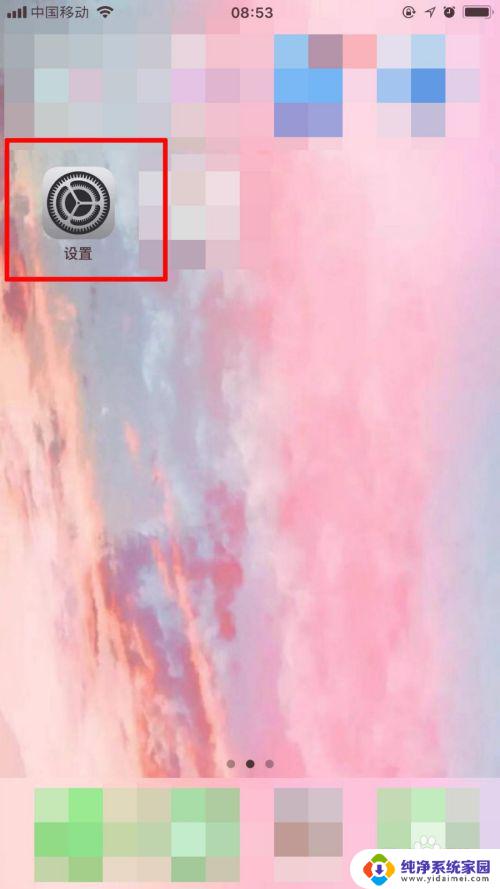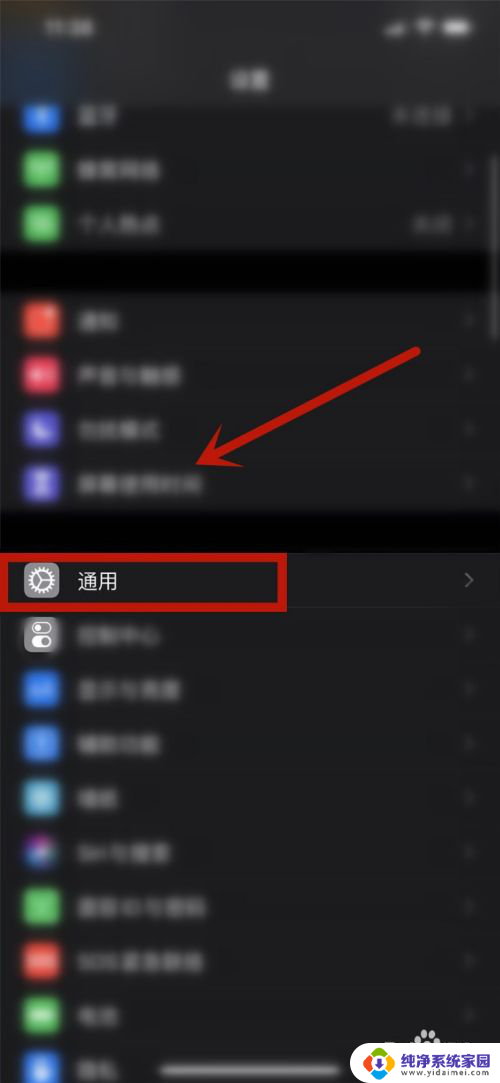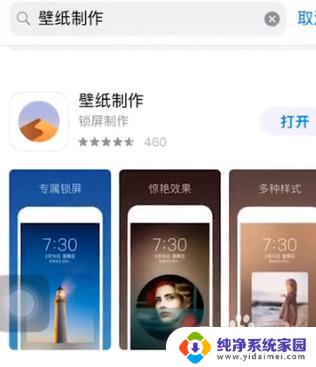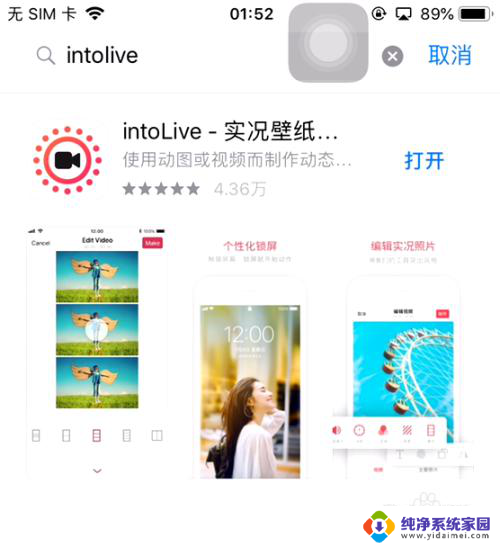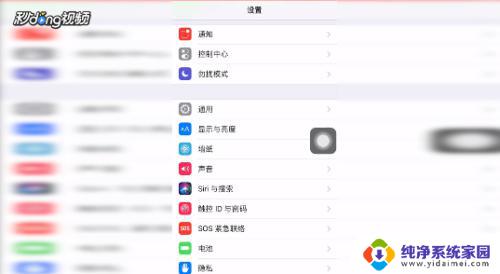苹果的动态壁纸怎么设置 苹果动态壁纸设置步骤
更新时间:2024-04-29 10:56:22作者:yang
苹果手机的动态壁纸给用户带来了更加生动和有趣的视觉体验,想要设置苹果手机的动态壁纸其实非常简单,只需要按照以下几个步骤操作即可。进入手机的设置界面,然后选择壁纸选项,接着点击选择新壁纸,在其中找到动态选项,即可选择自己喜欢的动态壁纸进行设置。通过这些简单的步骤,你就可以为自己的苹果手机增添一份新鲜感,让屏幕变得更加生动起来。
具体方法:
1.打开苹果手机里的设置,在设置页面找到并打开 墙纸,如下图
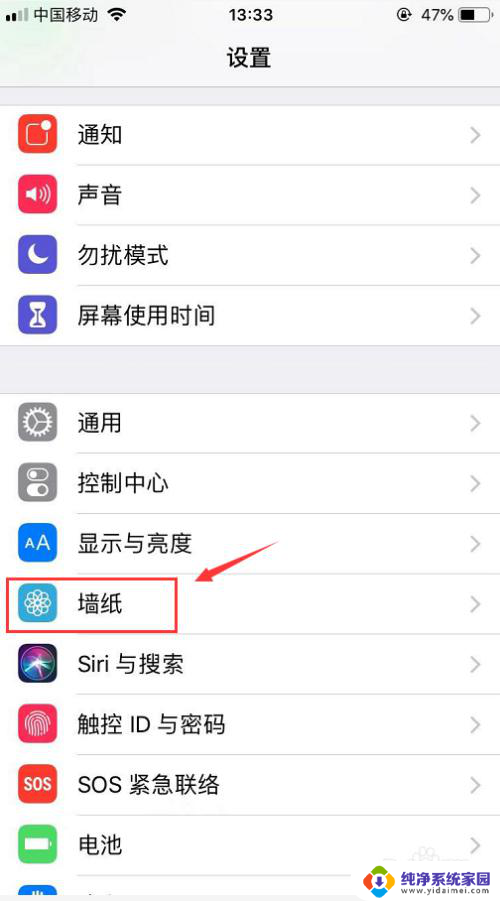
2.然后在墙纸页面上方点开 选取新的墙纸,如下图
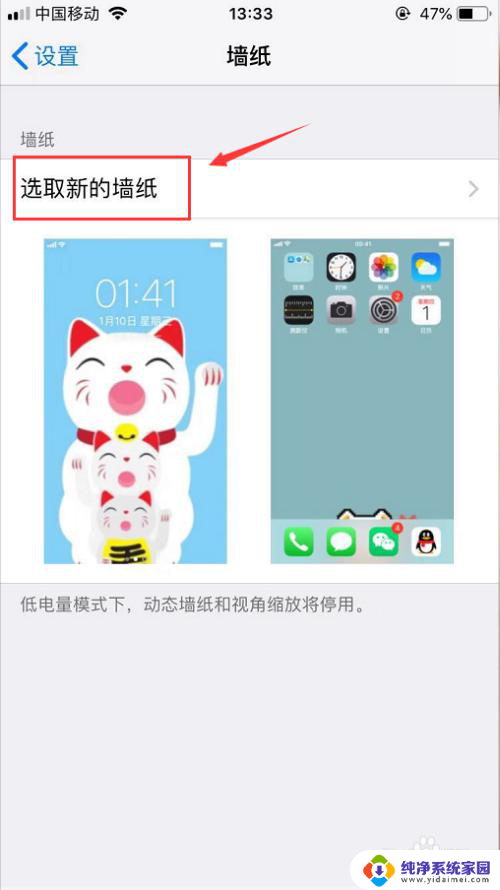
3.进入到墙纸选取页面后,可以看到有个 动态壁纸和实况。这两个都属于动态壁纸,都可以选择,如下图
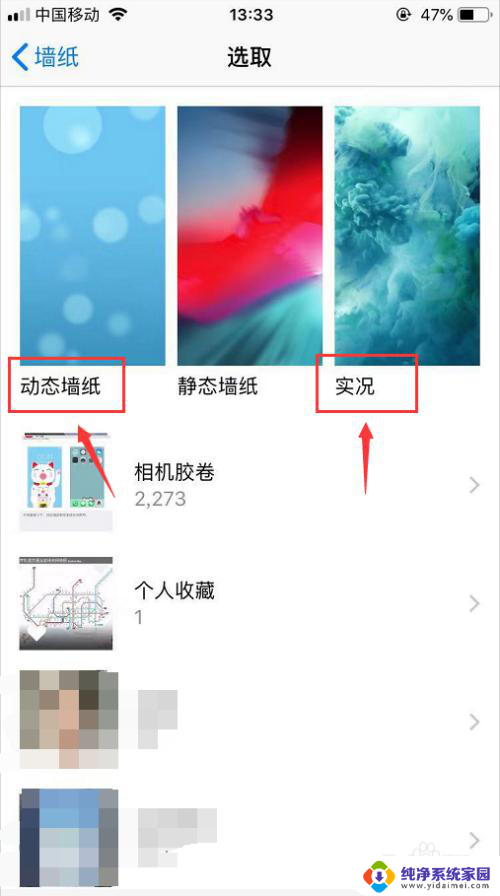
4.打开动态壁纸或者实况壁纸里选择一张喜欢的动态壁纸设置,如下图
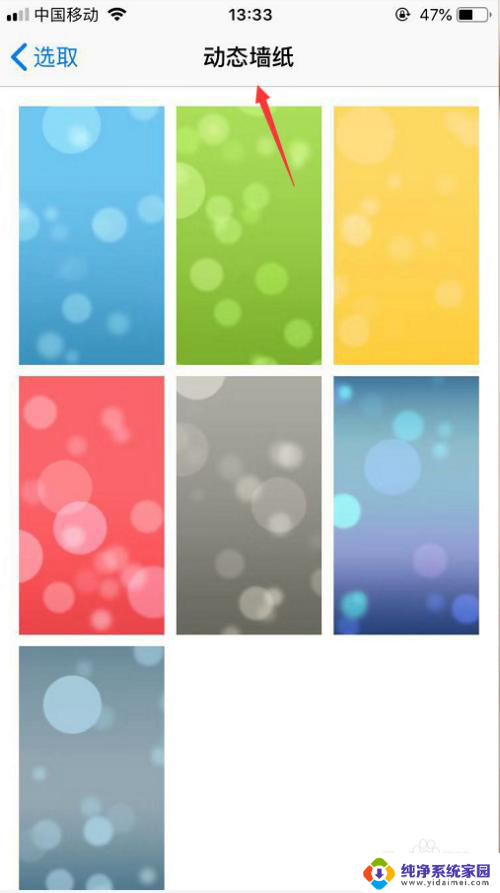
5.然后转到设置页面,在页面右下方点击设定。可以同时设置为锁定和主屏幕壁纸,设置后只要按压屏幕就可以查看动态壁纸,如下图
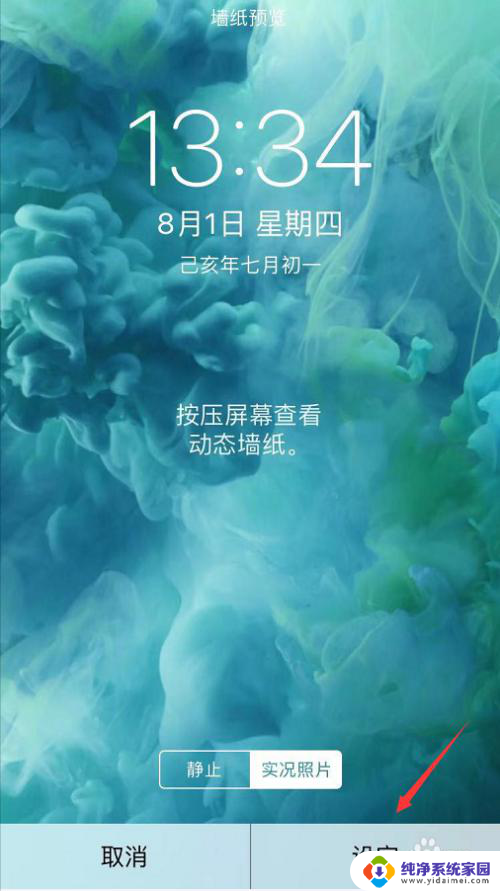
以上就是苹果的动态壁纸设置方法的全部内容,如果还有不懂的用户,可以按照小编的方法进行操作,希望能够帮助到大家。